Pregled programa Kali linux. Najbolji Kali Linux alati
Jedan od najvažnijih aspekata administracije oduvijek je bila sigurnost operativnih sistema izgrađenih organizacionih mreža. Da bi se dijagnosticirala prisutnost ranjivosti, bilo je potrebno pokrenuti odličan posao. Često, čak i nakon što su preduzete sve sigurnosne mjere, napadačima su ostajale praznine.
Sa dolaskom Kali Linux takve manipulacije su znatno pojednostavljene. U većini slučajeva, upute za korištenje Kali Linuxa su dostupne na engleski. Takav sistem nije pogodan za stalnu kućnu upotrebu, pa se obično ne preporučuje da ga koriste početnici. To je više profesionalni alat koji morate naučiti koristiti. To zahtijeva određeno iskustvo i potpuno razumijevanje svih izvedenih radnji.
Kali Linux: Važna upozorenja
Mogućnosti operativni sistem Kali Linux je prilično širok. Stoga ih ne koriste svi za poboljšanje sigurnosti vlastitog sistema. Često Kali Linux postaje pogodan alat za napadače da počine nezakonite radnje. Vrlo je važno u prvoj fazi upoznavanja shvatiti da se određene manipulacije koje ovaj sistem dozvoljava mogu smatrati nezakonitim radnjama. U nekim zemljama, čak i instaliranje Kali Linuxa i isprobavanje u svrhu obuke može dovesti do vrlo neugodnih posljedica. Korisnicima se može dati jednostavan savjet: instalirajte ovaj sistem na virtuelnu mašinu i radite kroz VPN ako ne želite da budete ograničeni na površno proučavanje ovog sistema. Prilikom pokretanja procesa mrežnog skeniranja, također morate koristiti ključeve koji će izbjeći probleme sa zakonom.
Kali Linux: šta je to?
Hajde da pokušamo da shvatimo šta je Kali Linux. Prethodnik ovog sistema bio je BackTrack Linux, poznat u nekim krugovima. Ovaj sistem je baziran na Debianu. Ovo pruža podršku za aplikacije i softverske pakete razvijene za ovaj operativni sistem, čineći rad veoma ugodnim korišćenjem alata poznatih korisniku. Ako je potrebno, pronalaženje programa za Kali Linux također će biti prilično lako. Distribucija uključuje različite uslužne programe koji vam omogućavaju da provedete potpunu sigurnosnu reviziju s ciljem sprječavanja mogućnosti upada.
Pristup računaru preko mreže, pokrenuti servisi, korištene web aplikacije - sve ovo i još mnogo toga može se lako analizirati pomoću alata dostupnih u Kali Linuxu. Iz naziva sistema je lako razumjeti da je izgrađen na Linux kernelu. Prva verzija distribucije objavljena je prije više od dvije godine. Sadržao je sve glavne komponente. Glavni naglasak nije stavljen na vizualnu privlačnost, već na funkcionalnost. Velika popularnost ovog sistema, kao i njegova aktivno korišćenje u profesionalnom okruženju dovelo do potrebe da se učine neke promjene u distribuciji.
Recenzije korisnika o Kali Linux sistemu su uglavnom pozitivne. U poređenju sa BackTrack-om, ovaj sistem je postao stabilniji, a skup uslužnih programa i programa značajno se proširio. Međutim, na nekim laptopima ovaj sistem ne prepoznaje ugrađeni Wi-Fi adapter. Ovo se dešava kada se koristi pokretanje sa fleš diska. Ovaj problem može se lako popraviti instaliranjem operativnog sistema hard disk ili kada koristite eksterni adapter.
Kali Linux: promjene u novoj verziji
Prošle godine je izašao Kali Linux 2 Zahvaljujući ažuriranju, sistem je postao mnogo stabilniji i njegov interfejs je postao privlačniji. Štaviše, po savremenim standardima informacione tehnologije, mnogi komunalni programi bi mogli zastarjeti u tako dugom vremenskom periodu. Ako su ranije korisnici morali samostalno tražiti i instalirati nove verzije, danas te operacije obavlja sam sistem. Ove radnje vam omogućavaju da održavate sistem ažurnim bez mnogo truda. Sam sistem je takođe počeo da podržava pokretni režim distribucije.
Kali Linux: tehničke karakteristike
Nova distribucija je bazirana na Linux Kernelu 4.0. On trenutno as GUI Koristi se Gnome 3.14. Radni prostor je dobio ažurirani interfejs i stil dizajna. Jelovnik je malo promijenjen u nekim područjima.
Kali Linux: dostupne verzije
Danas su dostupne razne Kali Linux distribucije. Pogodno je raditi sa njima u raznim uslovima. Možete pronaći live build-ove, instalacione pakete i slike za virtuelne mašine. Nude se i razne upute, slijedeći koje možete sami pripremiti svoje sklopove. Ako je potrebno, možete napraviti svoj vlastiti imidž za rad sa ARM-om. Sistem podržava rad sa ovom arhitekturom, što čini sistem multiplatformskim. U ovom slučaju može postati moguća instalacija Kali Linux sistemi na pametnom telefonu ili tabletu. Ako ste već instalirali prvu verziju, onda je unutar sistema moguće izvršiti nadogradnju na drugu verziju. Da biste to učinili, jednostavno koristite skup naredbi koje uključuju dobivanje i instalaciju nove distribucije. Možete ih pronaći detaljan opis u službenim pratećim dokumentima.
Kali Linux: početak rada sa sistemom
Bez proučavanja dokumentacije biće prilično teško naučiti o svim mogućnostima Kali Linux sistema. Nažalost, informacije o korištenju ovog sistema dostupne su prvenstveno na engleskom jeziku. Međutim, sistem ima dosta obožavatelja koji govore ruski. To je dovelo do stvaranja brojnih priručnika na ruskom jeziku, koji su zasnovani na vlastitoj praksi korisnika. Osim toga, postoje i kursevi za obuku stručnjaka od početnih do naprednih nivoa ruskog jezika.
Kali Linux: praktični razvoj
Da biste naučili sistem, samo ga instalirajte na bilo koji način koji vam odgovara. Izbor dostupnih Kali Linux 2 distribucija vam omogućava da to učinite. Međutim, u početnoj fazi, bolje je koristiti virtuelnu mašinu u obrazovne svrhe. Ovo će biti sasvim dovoljno za proučavanje skupa uslužnih programa uključenih u ovaj sistem, navikavanje na njegovo sučelje i početak navigacije sistemom. Upute za korištenje su obavezne kada učite raditi s Kali Linuxom.
Pored činjenice da ovaj OS ima ogromne mogućnosti koje je prilično teško proučiti bez dokumentacije, prilikom instaliranja ovog sistema biće vam potrebna podešavanja koja će vam dati mogućnost da sistem efikasnije koristite. Bolje je provesti praktičan razvoj sistema na vlastitoj opremi. To će vam omogućiti da izbjegnete moguće probleme sa zakonom ako iznenada neki od vaših postupaka budu u suprotnosti s njim i treće strane postanu svjesne toga.
Kali Linux: pokretanje sa fleš diska
Kada se faza razvoja sistema završi, korisnik će verovatno želeti da koristi ovaj sistem za sprovođenje bezbednosne analize i eliminisanje otkrivenih ranjivosti u postojećim mrežama. Možete instalirati Kali Linux na fleš disk, a onda, ako je potrebno, uvijek ćete imati distribuciju spremnu za pokretanje sa vama. To je prilično lako učiniti ako koristite posebne uslužne programe za radni operativni sistem, na primjer, Rufus.
Podrška za čuvanje datoteka na sistemu instaliranom na fleš disku ponekad može biti korisna. Ova opcija je omogućena, ali vrijedi zapamtiti da za opisani način postojanosti morate navesti odgovarajući način na početku svakog pokretanja. Ovo je neophodno kako se ne bi pokrenuo u normalnom načinu rada uživo. Također, ako bi u jednostavnijoj verziji bio dovoljan fleš disk od 2 GB, tada će u potonjem slučaju biti potreban dodatni prostor za kreiranje zasebne particije za pohranjivanje informacija.
Zašto je korisno koristiti Kali Linux sistem? U svom radu napadači često koriste specijalnim sredstvima, što može značajno smanjiti vrijeme potrebno za neovlašteni prodor u mrežu. Na primjer, korištenjem Kali Linux sistema, hakiranje može postati mnogo praktičnije i lakše. Ovo je posebno tačno u slučajevima kada se podrazumevane postavke i lozinke ne menjaju. To se često dešava čak iu velikim korporacijama.
Dobijanje traženih informacija tada će postati čisto tehničko pitanje. Za visokokvalificiranog stručnjaka ovaj proces nije posebno težak. Također je važno koristiti iste alate za identifikaciju ranjivosti u vašem sigurnosnom sistemu i time otežati život napadačima. Dajemo jednostavan primjer - hakiranje Wi-Fi ruter A. Danas je takva oprema instalirana u gotovo svakom stanu, a da ne spominjemo ured.
Kali Linux: prodor u mrežu preko Wi-Fi rutera
Da biste hakirali ruter, morat ćete organizirati pretragu lozinki. Čak i uz brzu opremu, ovo će zahtijevati značajno vrijeme. Moderni Wi-Fi ruteri rade koristeći WPS protokol, koji je dizajniran da pojednostavi postavljanje mreže. Mnogi korisnici ne razumiju sigurnosna pitanja bežične mreže, i potrebna im je pomoć pri postavljanju. Kada koristite WPS protokol, nema potrebe za ručno postavljanje parametara WPA/WEP enkripcije.
Sada se parametri enkripcije mogu podesiti klikom na odgovarajuće dugme na ruteru. Na prvi pogled ovo izgleda kao odlična ideja... Međutim, uz ovakav pristup postoje mnoge ranjivosti koje se mogu iskoristiti za probijanje lozinke za nekoliko sati. WPS PIN kod se sastoji od osam znakova. Posljednji znak predstavlja kontrolni zbroj. Dovoljno je provjeriti ne u potpunosti, već u blokovima, pa se broj mogućih kombinacija može smanjiti na 10998.
Koristeći Kali Linux sistem, prilično je lako hakirati Wi-Fi ruter preko omogućenog WPS-a, za to će trebati vrlo malo vremena. Potrebni su vam samo uslužni programi za praćenje mreže i pogađanje pin koda. Stoga, da biste zaštitili svoju mrežu od upada, bolje je onemogućiti WPS na ruteru. U suprotnom, bilo koji susjed se može povezati na vašu mrežu. Uputstva za izvođenje ove operacije su prilično jednostavna, mogu se naći na bilo kojem od internetskih izvora posvećenih ovom sistemu.
Sigurnosna pitanja operativnih sistema izgrađenih organizacionih mreža uvijek su bila najvažniji aspekt administracije. Dijagnostikovanje prisustva ranjivosti zahtijevalo je mnogo posla, a često su i nakon toga ostajale rupe za napadače. Takve manipulacije postale su mnogo lakše s pojavom Kali Linuxa. Uputstva za njegovu upotrebu uglavnom su dostupna samo na engleskom jeziku. Ovaj sistem nije prikladan za trajno kućnu upotrebu, pogotovo jer se ne preporučuje početnicima. Ovo je profesionalni alat koji morate naučiti koristiti i zahtijeva fino podešavanje. A to zahtijeva dovoljno iskustva i potpuno razumijevanje radnji koje se izvode.
Važna upozorenja
Mogućnosti Kali Linux operativnog sistema su toliko široke da ih ne koriste svi za poboljšanje sigurnosti vlastitog sistema. Često postaje zgodan alat za nedolično ponašanje uljezi. Stoga je važno već u početnoj fazi upoznavanja shvatiti da određene manipulacije koje sistem dozvoljava da se izvode mogu biti nezakonite. Čak i instaliranje Kali Linuxa i isprobavanje u obrazovne svrhe u nekim zemljama može dovesti do neugodnih posljedica.
Kao mali savjet, preporučujemo da instalirate sistem i radite preko VPN-a ako se ne želite ograničiti na površno proučavanje istog. Prilikom pokretanja potrebno je koristiti i ključeve kako biste izbjegli probleme sa zakonom.
Šta je Kali Linux
Prethodnik Kalija je BackTrack Linux, koji je prilično poznat u uskim krugovima. Drugi je baziran na Debianu, a pruža podršku za pakete i aplikacije razvijene za ovaj OS, što čini rad prilično ugodnim korištenjem poznatih alata. Ako je potrebno i za Kali Linux programi biće prilično lako pronaći.
Distribucija uključuje sve vrste uslužnih programa koji vam omogućavaju da izvršite potpunu sigurnosnu reviziju kako biste spriječili upade. Pokretanje usluga, pristup računaru preko mreže, korištene web aplikacije i još mnogo toga može se analizirati pomoću alata dostupnih u Kali Linuxu.
Kao što već možete razumjeti iz imena, sistem je izgrađen na Linux kernelu. Prva verzija distribucije objavljena je prije više od dvije godine. Sadržao je sve najosnovnije, glavni naglasak je bio na funkcionalnosti, a ne na vizualnoj privlačnosti. Ali velika popularnost sistema i njegova aktivna upotreba u profesionalnom okruženju dovela je do potrebe za izmenama u distribuciji.
Recenzije korisnika o Kali-u su uglavnom pozitivne. Sistem je postao stabilniji u odnosu na BackTrack, proširen je skup programa i uslužnih programa, ali na nekim laptopima ponekad operativni sistem prestane da vidi ugrađeni Wi-Fi adapter. Ovo se dešava kada se koristi Live pokretanje sa fleš diska; problem se rešava korišćenjem eksternog adaptera ili instaliranjem operativnog sistema na čvrsti disk.
Promjene u novoj verziji

Krajem prošlog ljeta izašao je Kali Linux 2 Zahvaljujući objavljenom ažuriranju, sistem je postao mnogo stabilniji, a operativni interfejs atraktivniji. Osim toga, mnogi komunalni programi su zastarjeli u tako dugom periodu prema standardima informacione tehnologije. Ako ste ranije morali sami da tražite i instalirate nove verzije, sada ovaj posao obavlja sam sistem, što vam omogućava da ih ažurirate bez mnogo truda. Osim toga, sam sistem je dobio podršku za rolling distributivni način.
Tehničke karakteristike

Nova distribucija je bazirana na Linuxu Verzije kernela 4.0 uključeno u izdanje Debian Jessie. Trenutno se koristi Gnome 3.14, a radni prostor je dobio ažurirani stil i interfejs, meni je malo promenjen u nekim stavkama.
Dostupne verzije
Trenutno postoje različiti distributivni kompleti koji su pogodni za rad pod određenim uvjetima. Lako možete pronaći live buildove, slike za popularne virtuelne mašine i instalacione pakete. Osim toga, date su upute koje možete slijediti kako biste sami pripremili sklopove. Ako je potrebno, vaš vlastiti imidž se može sastaviti za rad sa ARM-om, savršeno je podržan rad sa ovom arhitekturom, osiguravajući višeplatformski sistem; Tada će biti moguće, na primjer, instalirati Kali Linux na tablet ili pametni telefon.
Za one koji su već instalirali prvu verziju, moguća je nadogradnja na drugu unutar sistema. Dovoljno je koristiti skup naredbi, uključujući nabavku nove distribucije i instalaciju. Detalji se mogu naći u službenim pratećim dokumentima.
Početak rada sa sistemom. Teorijske osnove
Teško je razumjeti opsežne mogućnosti sistema bez proučavanja Kali Linux dokumentacije. Uputstva za upotrebu su, nažalost, u obliku detaljnih priručnika za fino podešavanje dostupno na službenoj web stranici prvenstveno na engleskom jeziku, kao i većina drugih izvora. Međutim veliki broj fanovi su generisani u uspostavljenoj zajednici pojavom detaljnih priručnika na ruskom jeziku zasnovanih na sopstvenoj praksi. Osim toga, postoje kursevi obuke za stručnjake na ruskom jeziku, kako početnih tako i naprednijih, za profesionalni korporativni rad.
Praktični razvoj

Za proučavanje sistema dovoljno ga je instalirati na bilo koji pristupačan i najudobniji način, pogotovo jer veliki izbor dostupnih Kali Linux 2 distribucija to omogućava. Međutim, u obrazovne svrhe, posebno u početnim fazama, bolje je koristiti virtuelna mašina. Ovo će biti dovoljno da proučite skup uslužnih programa koji su uključeni u paket, naviknete se na njega i počnete samouvjereno navigirati sustavom.
Kada naučite da radite sa Kali Linuxom, uputstva za upotrebu su obavezna. Pored činjenice da OS ima bogate mogućnosti koje je teško naučiti bez ikakve dokumentacije, prilikom instalacije će vam biti potrebna konfiguracija koja će vam omogućiti da ih najefikasnije koristite.
Praktično savladavanje alata najbolje je obaviti na vlastitoj opremi kako biste spriječili mogući problemi sa zakonom, ako su preduzete radnje u suprotnosti sa njim, i na neki način činjenica njihovog sprovođenja postane poznata trećim licima.
Pokreni sa fleš diska

Nakon završene faze savladavanja rada sa sistemom, poželećete da ga koristite za analizu bezbednosti i otklanjanje uočenih slabosti u postojećim mrežama u kompaniji ili kod kuće. Najlakši način je da uvijek imate sa sobom distribucijski komplet, spreman za rad, ako je potrebno. To je prilično lako učiniti ako koristite specijalizovani programi za radni operativni sistem, na primjer, Rufus. Podrška za čuvanje datoteka na sistemu instaliranom na USB disku čak i nakon ponovnog pokretanja često može biti korisna. Ova opcija je također predviđena, ali je važno zapamtiti da ćete za opisani način postojanosti morati navesti odgovarajući način na početku svakog pokretanja kako se normalni način rada uživo ne bi pokrenuo. Osim toga, ako je u jednostavnoj verziji dovoljan fleš disk od 2 GB, tada će u potonjem slučaju biti potreban dodatni prostor za stvaranje zasebne particije u kojoj će se pohranjivati potrebni podaci.
Zašto je korisno koristiti Kali Linux?

U svom radu napadači koriste specijalizirane alate koji mogu značajno smanjiti vrijeme potrebno za neovlašteni prodor u mrežu. Na primjer, uz pomoć Kali Linuxa, hakiranje postaje mnogo lakše i praktičnije, posebno kada se ne mijenjaju lozinke i zadane postavke hardvera. Nažalost, čak iu velikim korporacijama to se dešava prilično često. Nakon toga, dobijanje potrebnih podataka je stvar tehnologije za kvalificiranog stručnjaka, cijeli proces ne predstavlja nikakve posebne poteškoće. Još je važnije da koristite iste alate za identifikaciju ranjivosti u vašoj odbrani kako biste tim ljudima otežali posao. Jednostavan praktičan primjer je hakovanje Wi-FI rutera, koji su ovih dana ugrađeni u gotovo svaki stan, a da ne govorimo o organizacijama.
Prodiranje mreže putem Wi-Fi mreže
Da biste hakirali Wi-Fi ruter, dovoljno je grubo forsirati lozinke. Ali čak i na brzoj opremi to oduzima dosta vremena. Moderni ruteri koriste WPS protokol, dizajniran da pojednostavi postavljanje mreže. Ne razumiju svi korisnici sigurnost bežičnih mreža; Uz korištenje ovog protokola, više nema potrebe za ručno postavljanje parametara WPA/WEP enkripcije, koji pružaju zaštitu od neželjenog pristupa, oni se, kao i naziv mreže, postavljaju automatski pritiskom na dugme na ruteru. Činilo se kao odlična ideja, ali, kao što se često dešava, pronađene su ranjivosti koje bi se mogle iskoristiti za razbijanje lozinke za nekoliko sati.
Ne samo da se WPS PIN kod sastoji od 8 znakova, od kojih je posljednji dovoljan za provjeru u blokovima, a ne u cjelini, zbog čega je broj mogućih kombinacija smanjen na 10998. Koristeći Kali Linux, on je prilično lako hakovati Wi-Fi mrežu preko omogućenog WPS-a i neće trebati puno vremena. Dovoljan je uslužni program koji će nadgledati mrežu i onaj koji direktno traži PIN kod. Za veću jasnoću, možete provjeriti koliko se to lako i brzo događa na vašem kućnom ruteru.
Stoga, da biste se zaštitili, bolje je onemogućiti WPS na ruteru, gdje je ova opcija aktivna po defaultu. U suprotnom, svaki komšija, čak i školarac, moći će da se poveže na mrežu i koristi je. Uputstva za upotrebu su prilično jednostavna; ovo je jedan od najčešćih primjera na svim resursima posvećenim ovom operativnom sistemu.
Kali Linux WiFi: hak

Ukratko, pomoću naredbe iwconfig određujemo dostupno mrežno sučelje (obično se zove wlan0, ali se može razlikovati).
Nakon toga počinjemo pratiti aktivni interfejs:
airmon-ngstartwlan0
Da saznate koje su mreže u opsegu, pokrenite sljedeću naredbu:
Gdje je mon0 ime prethodno pokrenutog monitora.
Od čitave liste koja se pojavi interesantne su samo one mreže koje imaju omogućen WPS. Da biste ih definirali, koristite naredbu
Sada možete odabrati bilo koji cilj koji želite i početi birati PIN kod:
Reaver -I mon0 -b -a -vv
Ovdje je upisan BSSID iz rezultata prethodne naredbe. Ako je sve urađeno kako treba, započinje pretraživanje lozinke. U prosjeku, mreži je potrebno četiri do šest sati da bude hakovana. Ali neki novi modeli rutera imaju zaštitu od WPS napada i isključuju grubu silu nakon određenog broja neuspješnih pokušaja.
A ovo je samo jedna strana Kali Linuxa. Upute za upotrebu će dati sveobuhvatnu ideju o mogućnostima sistema.
Danas nastavljamo da se upoznajemo sa operativnim sistemom kreiranim za pentestere. Backtrack, a sada i Kali linux, zanima mnoge, ali nemaju svi iskustva s tim Linux sistemi. U ovom članku pokušat ću vam reći što učiniti nakon preuzimanja Kali Linuxa i kako ga koristiti.
Pokretanje Kali Linuxa
Prvo, pogledajmo lansiranje ove distribucije. Ovdje postoje opcije u zavisnosti od toga da li koristite Kali sa DVD-a, fleš diska ili instaliran na hard disku. Pokretanje sa DVD-a može biti potrebno samo u informativne svrhe, jer se promjene ne pohranjuju nakon ponovnog pokretanja, tako da se neću zadržavati na ovoj opciji. Ne preporučujem da instalirate Kali kao glavni sistem, jer je to vrlo usko fokusirana distribucija i nema smisla koristiti ga na dnevnoj bazi. Pokretanje sa fleš diska je optimalno, jer u slučaju modifikacije (na primjer, instaliranje ažuriranja), sve promjene se pohranjuju i Kali možete pokrenuti na bilo kojem računalu.
Pokretanje sa fleš diska se ne razlikuje mnogo od pokretanja sa DVD-a. Morate otići u BIOS vašeg računara/laptop-a i staviti fleš disk kao prvi uređaj na listi prioriteta pokretanja. On različitim računarima Ova lista se prikazuje drugačije, tako da ćete je morati sami pronaći. Druga opcija je da pozovete listu uređaja za pokretanje kada pokrenete računar. To se obično radi pomoću tipki F8, F11 ili F12. Ali u svakom slučaju, fleš disk mora biti umetnut pre nego što uključite računar/laptop.
Opcije preuzimanja
Postoje 3 opcije za preuzimanje Kali linuxa. Prvi je redovno preuzimanje, koje najčešće koristimo. Sledeće je siguran način rada(Failsafe), koristimo ga kada ne možemo da se pokrenemo na uobičajen način. Najzanimljiviji način učitavanja je Forenzički način. Ovo je način za forenzičko ispitivanje, suština režima je da operativni sistem ne ostavlja tragove na računaru koji radi (primjer: ne montira automatski diskove, ne koristi swap particije, itd.). Ako ne razumijete zašto je to potrebno, nemojte ići tamo.
Nakon preuzimanja
Kali Linux se podrazumevano pokreće u GUI, ali ponekad se konzola može pojaviti ispred vas i računar će čekati naredbu. Nema problema, samo pokrenite grafičko okruženje naredbom “startx”.
Ako se od vas traži da unesete lozinku, Kali Linux se instalira prema zadanim postavkama root korisnik i lozinka je previše
Veoma je važno raditi u ažuriranom sistemu, tako da prva stvar koju treba da uradite je da ažurirate softver. Da biste to učinili, idite na terminal (Terminalni program) i izvršite 2 naredbe zauzvrat:
apt-dobi ažuriranje
apt-get upgrade
S vremena na vreme će nas pitati da li zaista želimo da instaliramo ovaj ili onaj paket - slažemo se pritiskom na dugme Y.
Da bi programi funkcionisali
Mnogi programi koje sam opisao u recenziji Kali Linux-a zahtijevaju pokretanje demona za svoj rad (u Windows-u se to zove usluge), ali u Kali-u su zaustavljeni prema zadanim postavkama i mogu se pokrenuti iz menija Kali Linux → System Service
Ne zaboravite da se povežete na mrežu, na sreću u Kaliju to se radi pomoću Network managera, koji se obično nalazi na traci zadataka.
Dodatni programi se mogu instalirati pomoću “Add/Remove Software”, nalazi se u meniju System Tools.
Kako raditi u terminalu (konzola)
Uprkos činjenici da je grafičko okruženje u Kaliju odlično, i dalje moramo da radimo sa komandnom linijom prilično često. Za to imamo program koji se zove Terminal (iako možete instalirati drugi program za ovu svrhu).
Prvo instalirajte "MC" - super je file manager za komandnu liniju.
Možete ga instalirati naredbom:
apt-get install mc
Odlično, hajde sada da pričamo o karakteristikama rada u timu Linux string. Za početak zapamtite sljedeće:
- Slučaj je važan, fascikla i fascikla nisu ista stvar!
- Grafičko okruženje smatra fascikle i datoteke koje počinju tačkom (primjer: .folder) kao skrivene datoteke.
- Ako počnete da kucate komandu i pritisnete Tab, računar će je dodati ako postoji samo jedna opcija ili će ponuditi listu opcija, ako je moguće.
- Terminal sprema istoriju vaših komandi možete da se krećete kroz prethodno ukucane komande pomoću strelica nagore i nadole.
- Da biste prekinuli izvršavanje naredbe, možete koristiti kombinaciju tipki Ctrl-C, Ctrl-D i Ctrl-Z.
- Da biste dobili detaljan priručnik za gotovo svaki program, možete koristiti naredbu “man”, na primjer, man ls će pokazati priručnik za komandu ls
Ovo su informacije koje mogu pomoći početniku u Linuxu, ali u isto vrijeme pretpostavljam da znate kako se radi u Windows konzoli
Zapravo, to je sve, ove informacije su dovoljne za početak rada s Kali linuxom, a ostalo pročitajte u sljedećim člancima.
U Kali Linux-u postoji mnogo programa koji su usmjereni na rješavanje raznih problema, a iako su grupirani u sekcije, oči vam i dalje divljaju, posebno kada ih prvi put sretnete.
Prikupljanje informacija
Ovi alati za izviđanje se koriste za prikupljanje podataka o ciljnoj mreži ili uređajima. Alati se kreću od identifikatora uređaja do analize korištenih protokola.
Analiza ranjivosti

Alati u ovom odeljku se fokusiraju na procenu sistema za ranjivosti. Obično se pokreću u skladu sa informacijama dobijenim pomoću obavještajnih alata (iz odjeljka Prikupljanje informacija).
Web aplikacije

Ovi alati se koriste za reviziju i iskorištavanje ranjivosti na web serverima. Mnogi alati za reviziju direktno spadaju u ovu kategoriju. Kako god bilo, nisu sve web aplikacije usmjerene na napad na web servere, neke od njih su samo mrežni alati. Na primjer, web proksiji se mogu naći u ovom odjeljku.
Password Attacks
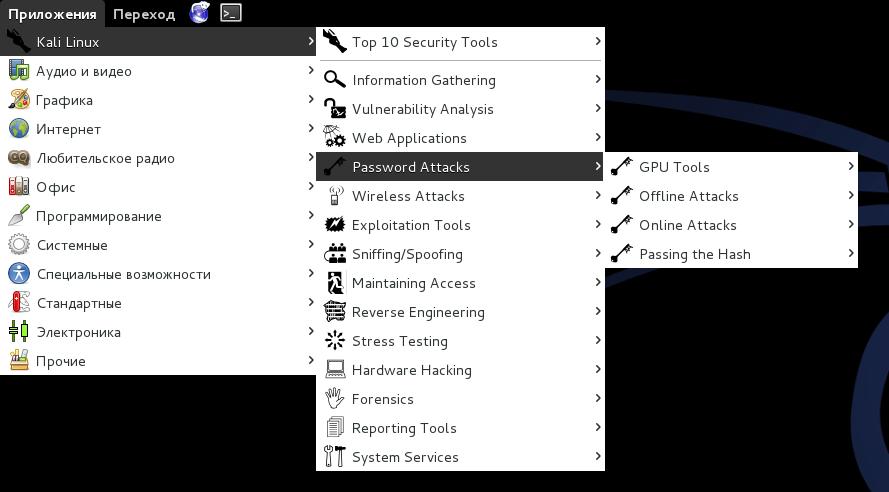
Ovaj dio alata prvenstveno se bavi grubom prisilom (isprobavanjem svih mogućih vrijednosti) ili izračunavanjem lozinki ili dijeljenjem ključeva koji se koriste za autentifikaciju.
Wireless Attacks

Ovi alati se koriste za iskorištavanje ranjivosti koje se nalaze u bežičnim protokolima. 802.11 alati će se naći ovdje, uključujući alate kao što su aircrack, airmon i alati za razbijanje bežičnih lozinki. Osim toga, ovaj odjeljak sadrži alate koji se odnose na RFID i Bluetooth ranjivosti. U mnogim slučajevima potrebno je koristiti alate iz ovog odjeljka bežični adapter, koji Kali može konfigurirati da bude u stanju slušanja.
Alati za eksploataciju

Ovi alati se koriste za iskorištavanje ranjivosti u sistemima. Obično se ranjivosti identifikuju tokom procene ranjivosti cilja.
Njuškanje i lažiranje

Ovi alati se koriste za hvatanje mrežnih paketa, manipulaciju mrežni paketi, kreiranje paketa aplikacija i lažiranje weba. Postoji i nekoliko aplikacija za rekonstrukciju VoIP-a
Održavanje pristupa

Alati za održavanje pristupa koriste se kao odskočna daska i instaliraju se na ciljni sistem ili mrežu. Uobičajeno je pronaći veliki broj pozadinskih vrata i drugih sredstava kontrole napadača na kompromitovanim sistemima kako bi se obezbijedile alternativne rute u slučaju da se pronađe ili popravi ranjivost koju je iskoristio napadač.
Reverse Engineering

Ovi alati se koriste za modifikaciju, analizu i otklanjanje grešaka u programima. Cilj obrnutog inženjeringa je analizirati kako je program razvijen, stoga se može kopirati, modificirati i koristiti za razvoj drugih programa. Obrnuti inženjering se također koristi za analizu zlonamjernog koda kako bi se otkrilo što izvršnu datoteku ili istraživači pokušavaju pronaći ranjivosti u softveru.
Testiranje na stres

Alati za testiranje na stres se koriste za izračunavanje količine podataka koju sistem može podnijeti. Neželjeni rezultati mogu biti rezultat preopterećenja sistema, kao što je uzrok da uređaj za nadgledanje mreže otvori sve komunikacijske kanale ili uzrokuje gašenje sistema (poznato i kao napad uskraćivanja usluge).
Hakovanje hardvera

Ovaj odjeljak sadrži Android alate koji se mogu klasificirati kao mobilni i android alati koji se koriste za programiranje i upravljanje malim elektronskim uređajima
Forenzika

Forenzički alati se koriste za praćenje i analizu računarskog, mrežnog saobraćaja i aplikacija.
Alati za izvještavanje

Alati za izvještavanje su metode za isporuku informacija pronađenih tokom izvršenja penetracije.
Sistemske usluge

Ovdje možete omogućiti ili onemogućiti Kali usluge. Usluge su grupisane u BeEF, Dradis, HTTP, Metasploit, MySQL i SSH.
Kali Linux build također uključuje druge alate, kao što su web pretraživači, brze veze za podešavanje Kali Linux build-a, što se može vidjeti u drugim odjeljcima menija (mreža, alati za pretraživanje i druge korisne aplikacije).
Kali Linux je distribucija koja svakim danom postaje sve popularnija. S obzirom na to, sve je više korisnika koji žele da ga instaliraju, ali ne znaju svi kako to učiniti. Ovaj članak će opisati upute korak po korak o instalaciji Kali Linuxa na PC.
Da biste instalirali operativni sistem, trebat će vam fleš disk kapaciteta 4 GB ili više. Kali Linux slika će biti upisana na njega, a kao rezultat će se računalo pokrenuti s njega. Ako imate pogon, možete nastaviti s uputama korak po korak.
Prvo morate preuzeti sliku operativnog sistema. Najbolje je to učiniti sa službene web stranice programera, jer se tamo nalazi distribucija najnovije verzije.
Na stranici koja se otvori možete odrediti ne samo način preuzimanja OS-a (Torrent ili HTTP), već i njegovu verziju. Imate izbor između 32-bitnog ili 64-bitnog sistema. Između ostalog, moguće je u ovoj fazi izaberite okruženje radne površine.

Kada se odlučite za sve varijable, počnite preuzimati Kali Linux na svoj računar.
Korak 2: Zapišite sliku na USB fleš disk
Instaliranje Kali Linuxa najbolje je izvršiti s fleš diska, tako da prvo na njega morate napisati sliku sistema. Na našoj web stranici možete saznati korak po korak vodič na ovu temu.
Korak 3: Pokrenite računar sa USB fleš diska
Nakon što je fleš disk sa slikom sistema spreman, nemojte žuriti da ga uklonite USB port, sljedeći korak je pokretanje računara sa njega. Za prosječnog korisnika ovaj će se proces činiti prilično kompliciranim, pa se preporučuje da se prvo upoznate s relevantnim materijalom.
Korak 4: Započnite instalaciju
Čim se pokrenete sa fleš diska, na monitoru će se pojaviti meni. Ovdje trebate odabrati način instalacije za Kali Linux. Instalacija s GUI podrškom bit će predstavljena u nastavku, jer će ova metoda biti najrazumljivija većini korisnika.
- IN « Boot meni» instalater odaberite stavku "Grafička instalacija" i pritisnite Enter.
- Izaberite svoj jezik sa liste koja se pojavi. Preporučuje se da odaberete ruski, jer će to uticati ne samo na jezik samog instalatera, već i na lokalizaciju sistema.
- Odaberite svoju lokaciju da se vremenska zona automatski odredi.

Napomena: ako ne pronađete željenu zemlju na listi, izaberite red „ostalo“ da biste prikazali kompletnu listu zemalja u svetu.
- Izaberite raspored sa liste koji će biti standardni u sistemu.

Napomena: preporučljivo je instalirati engleski izgled u nekim slučajevima, zbog izbora ruskog, nemoguće je popuniti potrebna polja za unos. Poslije kompletna instalacija sistema, možete dodati novi izgled.
- Odaberite prečice koje će se koristiti za prebacivanje između rasporeda tastature.
- Sačekajte dok se postavke sistema ne završe.




Ovisno o snazi računara, ovaj proces može potrajati dugo. Nakon što ga završite, morat ćete kreirati korisnički profil.
Korak 5: Kreirajte korisnički profil
Korisnički profil se kreira na sljedeći način:

Nakon unosa svih podataka, program za HDD ili SSD particioniranje će se početi učitavati.
Korak 6: Particioniranje diskova
Označavanje se može izvršiti na nekoliko načina: u automatski način rada i ručno. Ove opcije će sada biti detaljno razmotrene.
Metoda automatskog označavanja
Glavna stvar koju treba da znate je da ako automatski particionirate disk, izgubićete sve podatke na disku. Stoga, ako se na njemu nalaze važne datoteke, premjestite ih na drugi disk, kao što je Flash, ili ih stavite u pohranu u oblaku.
Dakle, da biste automatski označili, morate učiniti sljedeće:
- Izaberite automatski metod iz menija.
- Nakon toga odaberite disk koji ćete particionirati. U primjeru je samo jedan.
- Zatim odredite opciju izgleda.

Odabirom “Svi fajlovi u jednom odjeljku (preporučeno za početnike)”, kreirat ćete samo dvije particije: root i swap particiju. Ova metoda se preporučuje onim korisnicima koji instaliraju sistem za procjenu, jer takav OS ima slab nivo zaštite. Možete odabrati i drugu opciju − "Odvojena particija za /home". U tom slučaju, pored dva gore navedena odjeljka, kreirat će se još jedan odjeljak "/home", gdje će biti pohranjeni svi korisnički fajlovi. Nivo zaštite sa ovom oznakom je viši. Ali i dalje ne pruža maksimalnu sigurnost. Ako izaberete "Odvojene particije za /home, /var i /tmp", tada će se kreirati još dvije particije za pojedinačne sistemske datoteke. Na ovaj način, struktura označavanja će pružiti maksimalnu zaštitu.
- Nakon odabira opcije izgleda, instalater će prikazati samu strukturu. U ovoj fazi možete izvršiti izmjene: promijeniti veličinu particije, dodati novu, promijeniti njen tip i lokaciju. Ali ne biste trebali izvoditi sve gore navedene operacije ako niste upoznati s procesom njihovog izvođenja, inače možete samo pogoršati stvari.
- Nakon što pregledate oznake ili izvršite potrebne izmjene, odaberite posljednji red i kliknite na dugme "nastavi".
- Sada će vam biti dostavljen izvještaj sa svim promjenama napravljenim u markiranju. Ako ne primijetite ništa nepotrebno, kliknite na stavku "da" i pritisnite dugme "nastavi".





Ručna metoda označavanja
Ručna metoda označavanja se razlikuje od automatske po tome što vam omogućava da kreirate onoliko sekcija koliko želite. Također je moguće pohraniti sve informacije na disk, ostavljajući prethodno kreirane particije netaknutima. Inače, na ovaj način možete da instalirate Kali Linux pored Windowsa, a kada pokrenete računar, izaberite potreban operativni sistem za pokretanje.
Prvo morate otići na particijsku tablicu.

Sada možete preći na kreiranje novih sekcija, ali prvo morate odlučiti o njihovom broju i vrsti. Sada će postojati tri opcije za označavanje:
Označavanje sa nizak nivo sigurnost:
Srednje sigurnosne oznake:
Označavanje sa maksimalnim nivoom sigurnosti:
Sve što trebate učiniti je odabrati optimalnu oznaku za sebe i nastaviti direktno na nju. Izvodi se na sljedeći način:
- Dvaput kliknite na liniju "slobodan prostor".
- Odaberite "Kreiraj novi odjeljak".
- Unesite količinu memorije koja će biti dodijeljena kreiranoj particiji. Preporučeni volumen možete vidjeti u jednoj od gornjih tabela.
- Odaberite vrstu particije koju želite kreirati.
- Odredite područje prostora u kojem će se nalaziti nova particija.

Napomena: ako ste prethodno odabrali tip logičke particije, ovaj korak će biti preskočen.
- Sada morate podesiti sve potrebne parametre, pozivajući se na gornju tabelu.
- Dvaput kliknite lijevu tipku miša na liniju “Postavljanje particije je završeno”.




Koristeći ove upute, particionirajte disk s odgovarajućim sigurnosnim nivoom, a zatim kliknite na dugme “Završi particioniranje i upiši promjene na disk”.

Kao rezultat, dobit ćete izvještaj sa svim prethodno napravljenim promjenama. Ako ne vidite nikakve razlike u svojim postupcima, odaberite "da". Zatim će početi instalacija osnovne komponente budućeg sistema. Ovaj proces je prilično dug.

Usput, na isti način možete označiti fleš disk, u ovom slučaju će se Kali Linux instalirati na USB fleš disk.
Korak 7: Kompletna instalacija
Nakon što je osnovni sistem instaliran, potrebno je izvršiti još neka podešavanja:
- Ako je vaš računar povezan na Internet kada instalirate OS, izaberite "da", inače - "ne".
- Navedite proxy server ako ga imate. Ako ne, preskočite ovaj korak klikom "nastavi".
- Pričekajte dok se dodatni softver ne preuzme i instalira.
- Instalirajte GRUB odabirom "da" i pritiskom "nastavi".
- Odaberite pogon na kojem će se instalirati GRUB.

Važno: pokretač sistema mora biti instaliran na čvrstom disku na kojem će se nalaziti operativni sistem. Ako postoji samo jedan disk, on se označava kao “/dev/sda”.
- Sačekajte dok se svi preostali paketi ne instaliraju na sistem.
- U posljednjem prozoru ćete biti obaviješteni da je sistem uspješno instaliran. Uklonite fleš disk iz računara i pritisnite dugme "nastavi".






Nakon što su svi koraci završeni, računar će se ponovo pokrenuti, a zatim će se na ekranu pojaviti meni u koji ćete morati da unesete svoje korisničko ime i lozinku. Imajte na umu da je unos ispod račun superuser, odnosno potrebno je da koristite ime "korijen".

Na kraju unesite lozinku koju ste kreirali prilikom instalacije sistema. Ovdje možete odrediti okruženje radne površine klikom na zupčanik koji se nalazi pored dugmeta "ulaz", i odabirom željenog sa liste koja se pojavi.

Zaključak
Nakon što završite svaki korak u uputama, na kraju ćete biti odvedeni na radnu površinu Kali Linux operativnog sistema i možete početi raditi na svom računaru.









